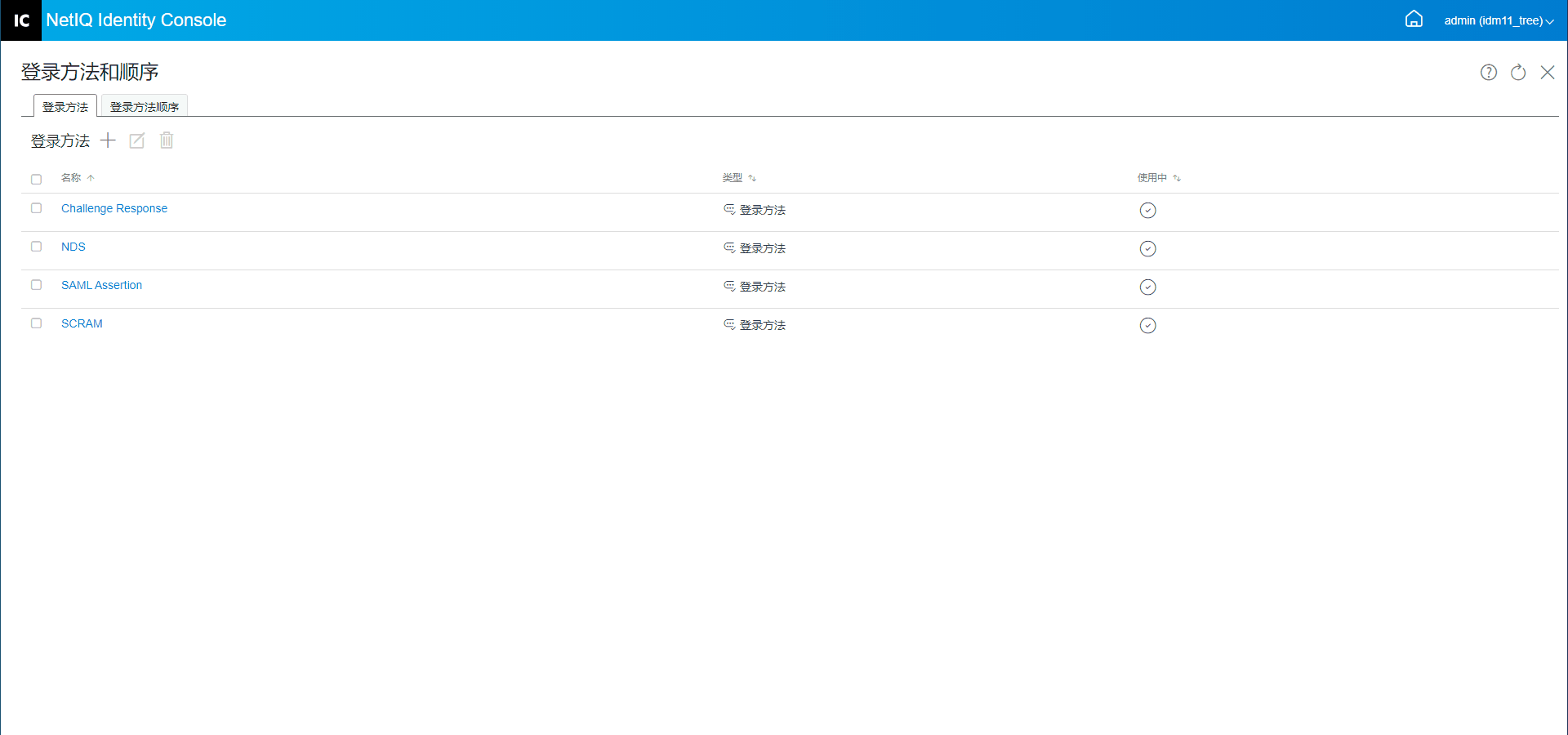18.1 管理登录和登录后方法和顺序
NMAS 包括支持来自 NetIQ 和第三方鉴定开发人员的一些登录和登录后方法。一些登录方法需要其它硬件和软件。确保您拥有所有必要的硬件和软件,以实现您将要使用的方法。
本部分介绍了如何安装、设置和配置 NMAS 的登录和登录后方法和顺序。
18.1.1 安装登录或登录后方法
要安装登录方法,执行以下任务:
-
单击 Identity Console 登录页中的鉴定管理 > 登录方法和顺序选项。
-
单击
 图标安装新的登录方法。
图标安装新的登录方法。 -
浏览并选择要安装的登录方法 (.zip) 文件,然后单击下一步。
-
按照安装向导完成登录方法安装过程。
图 18-1 安装新登录方法
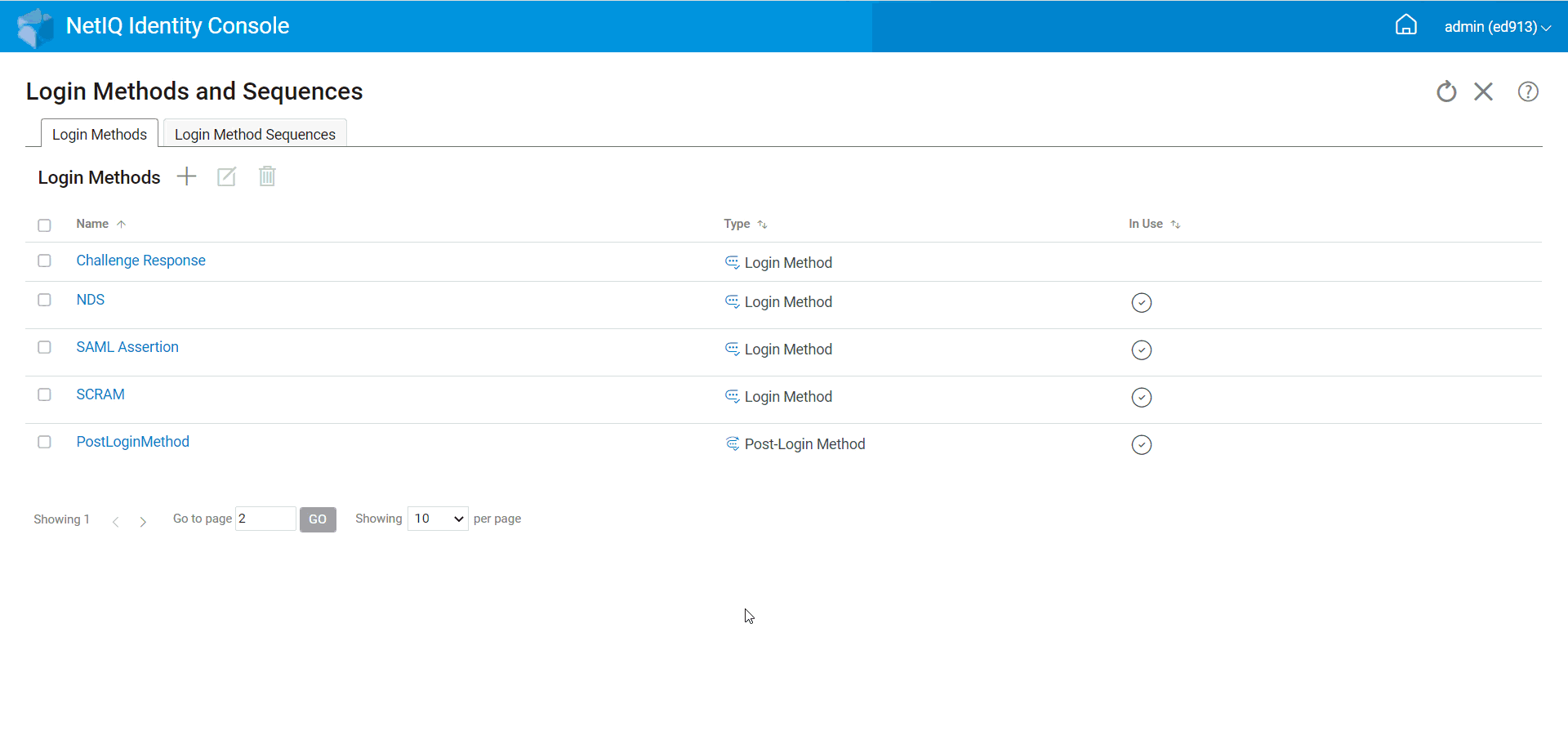
18.1.2 更新现有登录或登录后方法
要更新现有登录方法,执行下列操作:
-
单击 Identity Console 登录页中的鉴定管理 > 登录方法和顺序选项。
-
从列表中选择要更新的登录方法,然后单击
 图标。
图标。 -
浏览并选择要更新的登录方法 (.zip) 文件,然后单击下一步。
-
按照更新向导完成登录方法的更新。
图 18-2 更新现有登录方法
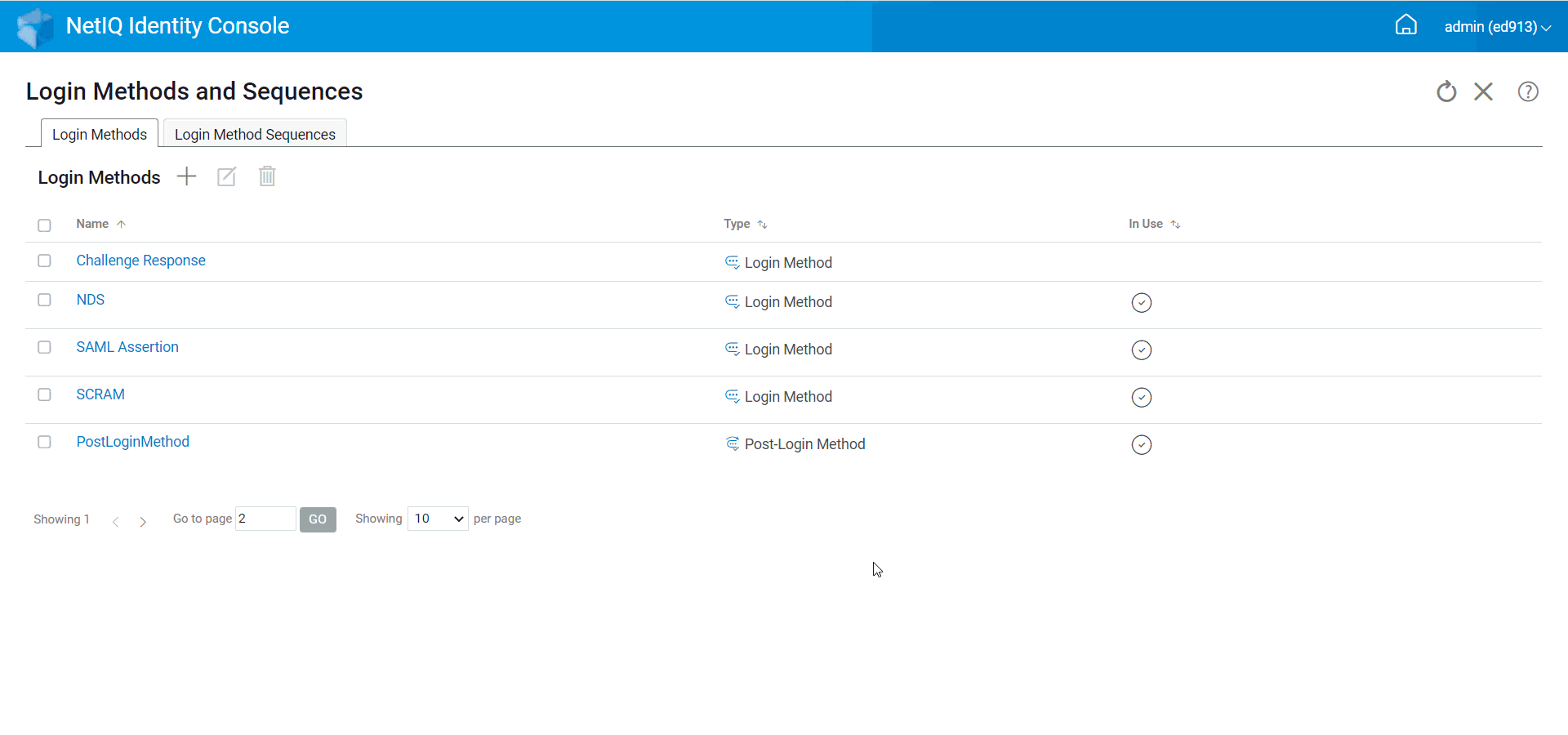
18.1.3 卸装登录或登录后方法
要卸装登录或登录后方法,执行下列操作:
-
单击 Identity Console 登录页中的鉴定管理 > 登录方法和顺序选项。
-
从列表中选择要卸装的登录方法,然后单击
 图标。
图标。 -
在下一个屏幕上,单击确定。
-
此时出现一条确认讯息,指示已卸装登录方法。
图 18-3 卸装登录方法
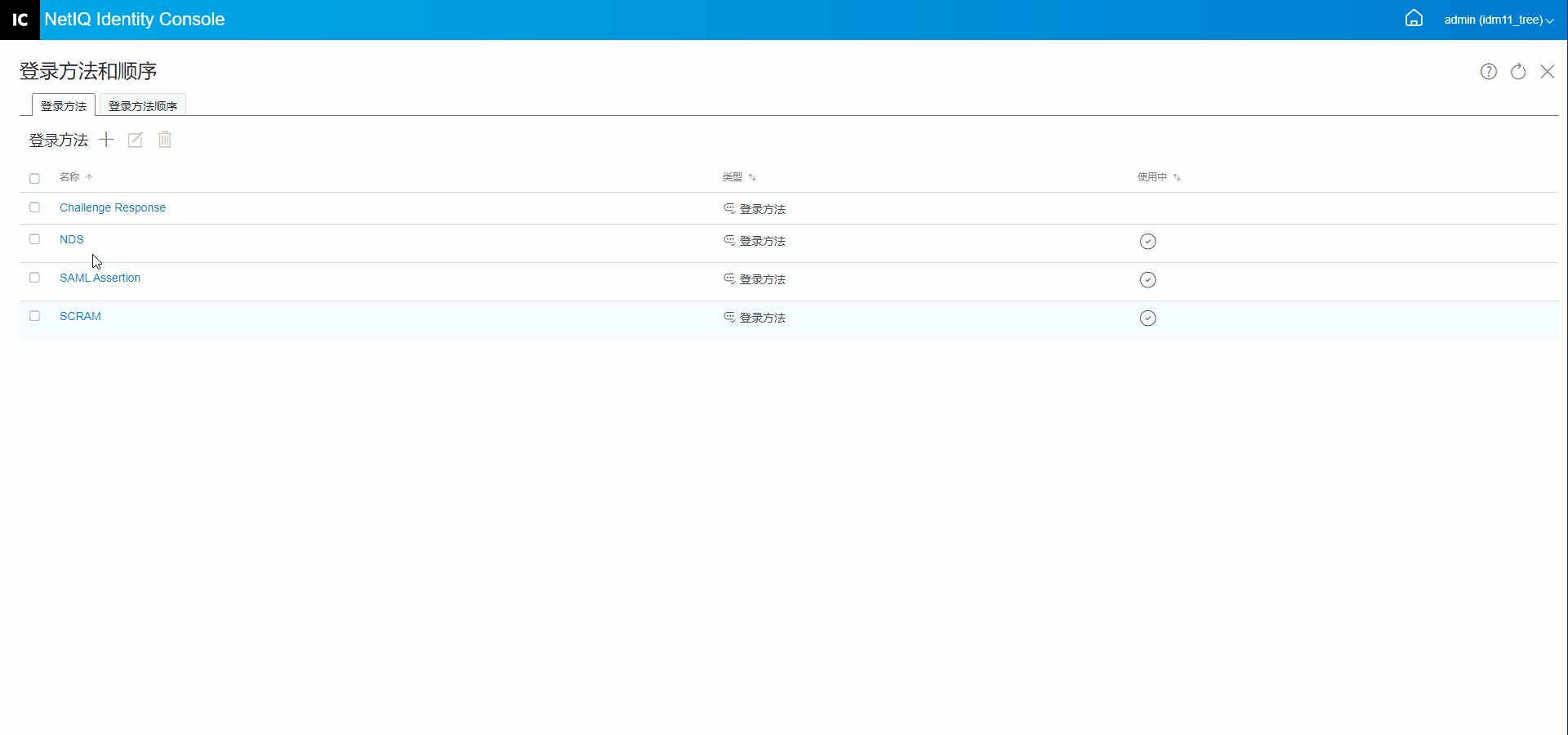
18.1.4 创建新的登录方法顺序
为您的环境创建了不同的登录方法后,您可以决定使用这些方法的顺序。要创建新的登录方法顺序,执行下列操作:
-
单击 Identity Console 登录页中的鉴定管理 > 登录方法和顺序选项。
-
选择登录方法顺序选项卡。
-
单击
 图标创建新的登录方法顺序。
图标创建新的登录方法顺序。 -
指定名称并选择顺序类型。
-
从可用的登录和登录后方法列表中选择所需的登录和登录后方法。
注:您可以通过单击登录方法对象上显示的上下箭头来决定登录方法的顺序。
-
单击创建按钮。
-
此时出现一条确认讯息,指示已成功创建新的登录方法顺序。
图 18-4 创建登录方法顺序
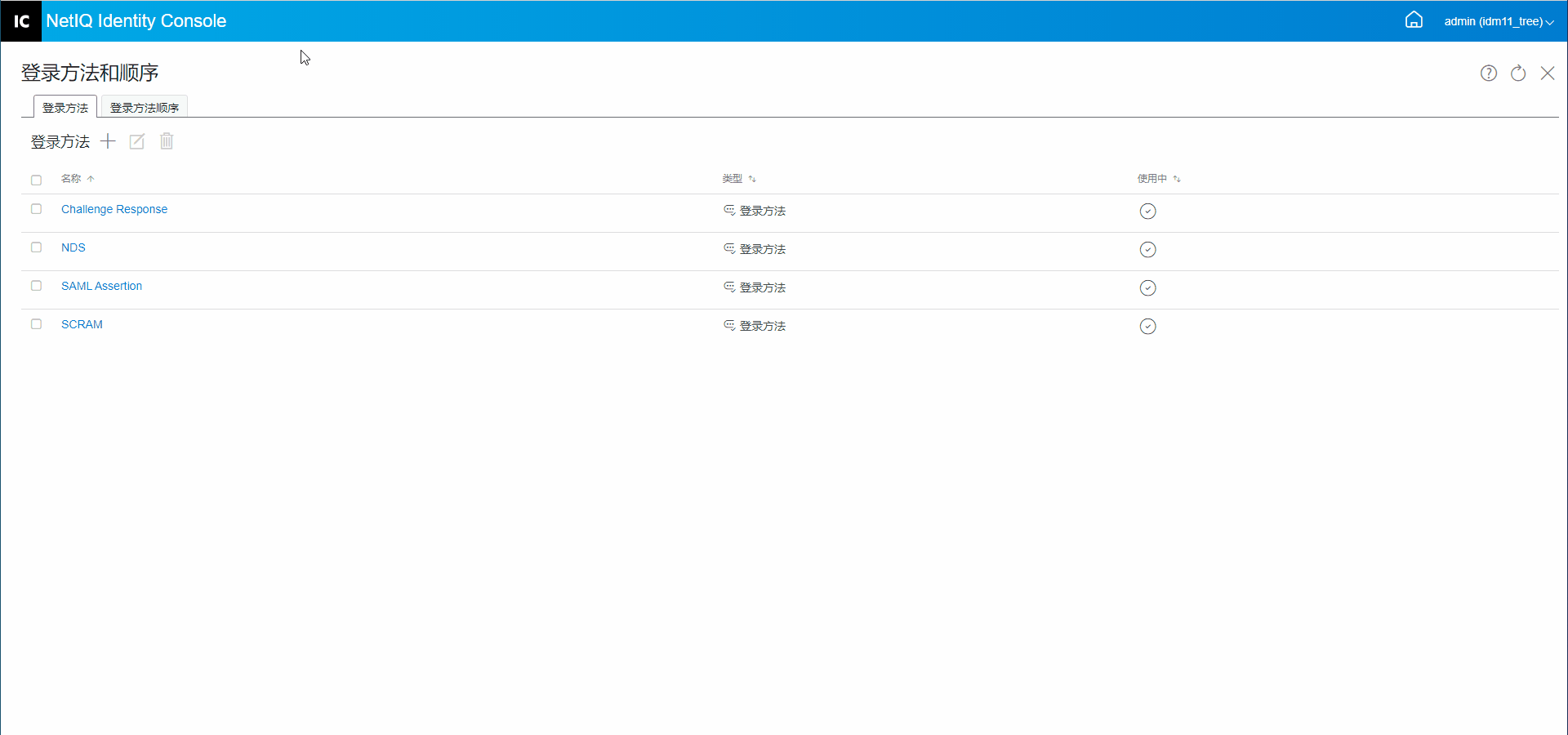
18.1.5 修改登录方法顺序
要修改现有的登录方法顺序,执行下列操作:
-
单击 Identity Console 登录页中的鉴定管理 > 登录方法和顺序选项。
-
选择登录方法顺序选项卡。
-
单击
 图标修改现有登录方法顺序。
图标修改现有登录方法顺序。 -
在修改登录方法顺序页面中进行必要的更改,然后单击保存。
-
此时出现一条确认讯息,指示已成功修改登录方法顺序。
图 18-5 修改登录方法顺序
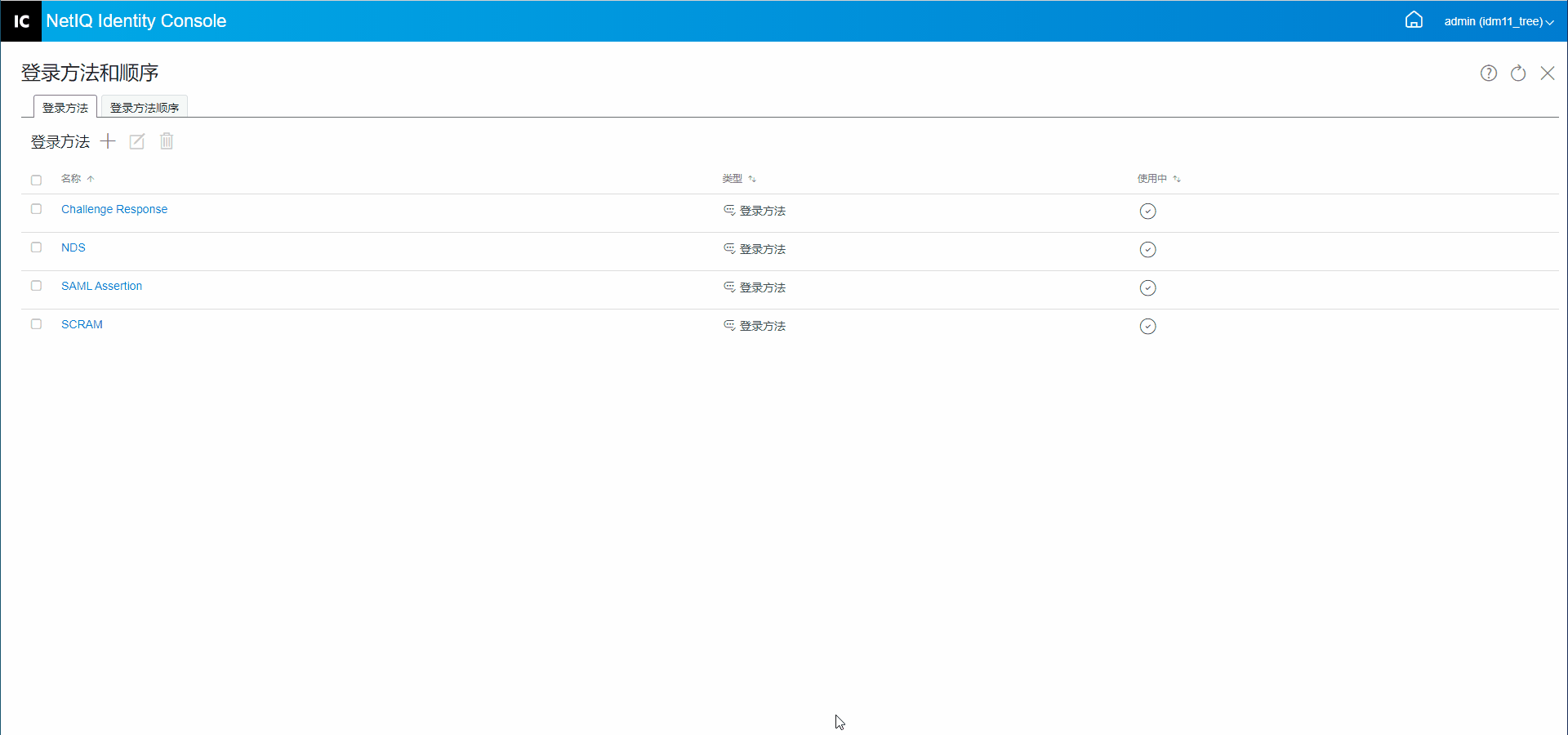
18.1.6 授权或取消授权登录方法顺序
应授权登录方法顺序并将其设置为默认值,以便将其与用户、容器和分区关联起来。要授权登录方法顺序,执行下列操作:
-
单击 Identity Console 登录页中的鉴定管理 > 登录方法和顺序选项。
-
选择登录方法顺序选项卡。
-
从列表中选择相应的登录方法顺序,然后单击
 图标。
图标。 -
要取消登录方法顺序的授权,选择登录方法顺序并单击
 图标。
图标。 -
或者,您还可以授权或取消授权登录方法顺序列表中授权列下的下拉菜单中的登录方法顺序。
图 18-6 授权或取消授权登录方法顺序
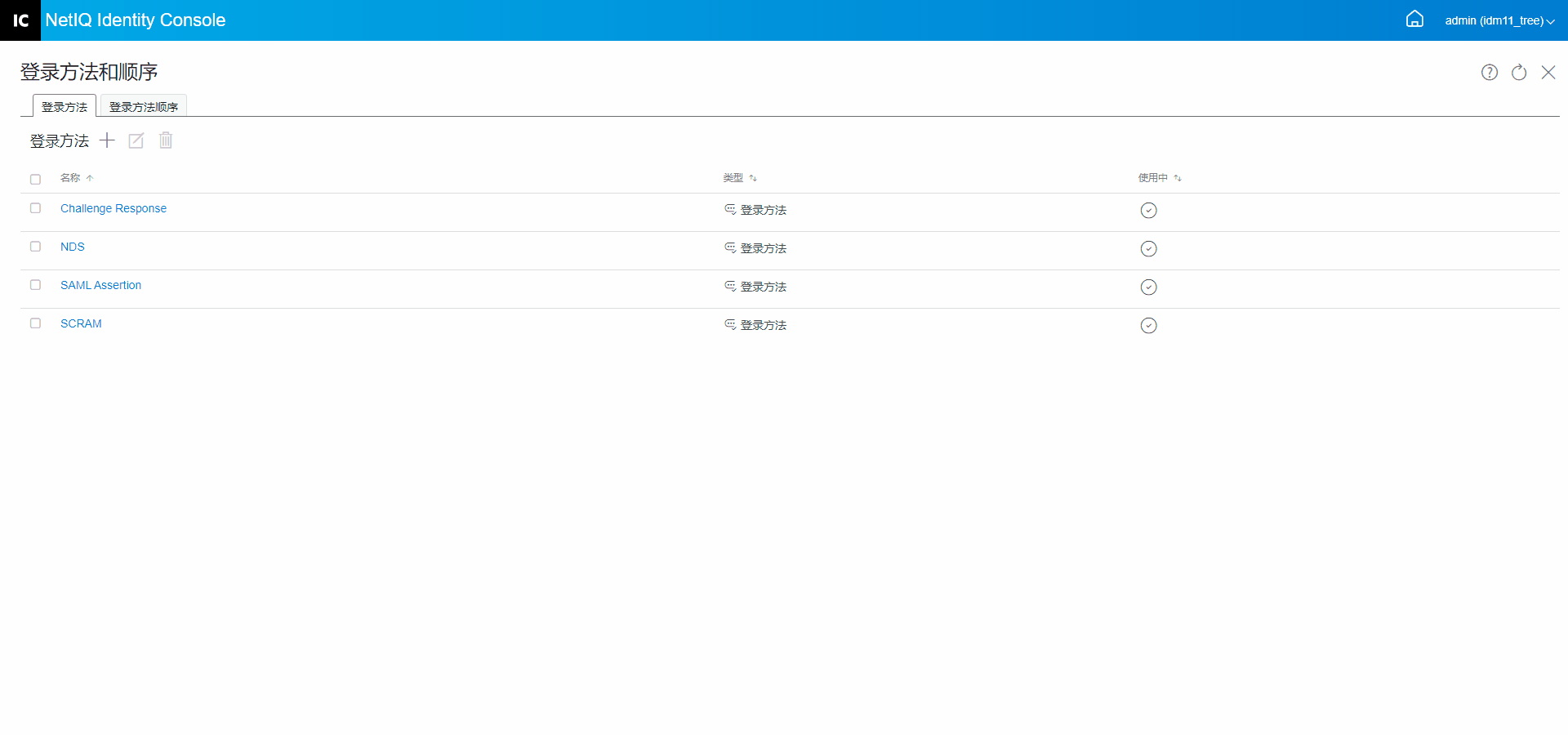
18.1.7 设置默认登录方法顺序
要设置默认登录顺序,以便用户在登录时不需要指定登录顺序:
-
单击 Identity Console 登录页中的鉴定管理 > 登录方法和顺序选项。
-
选择登录方法顺序选项卡。
-
启用
 图标将授权登录方法顺序设置为默认。
图标将授权登录方法顺序设置为默认。
图 18-7 设置默认登录方法顺序
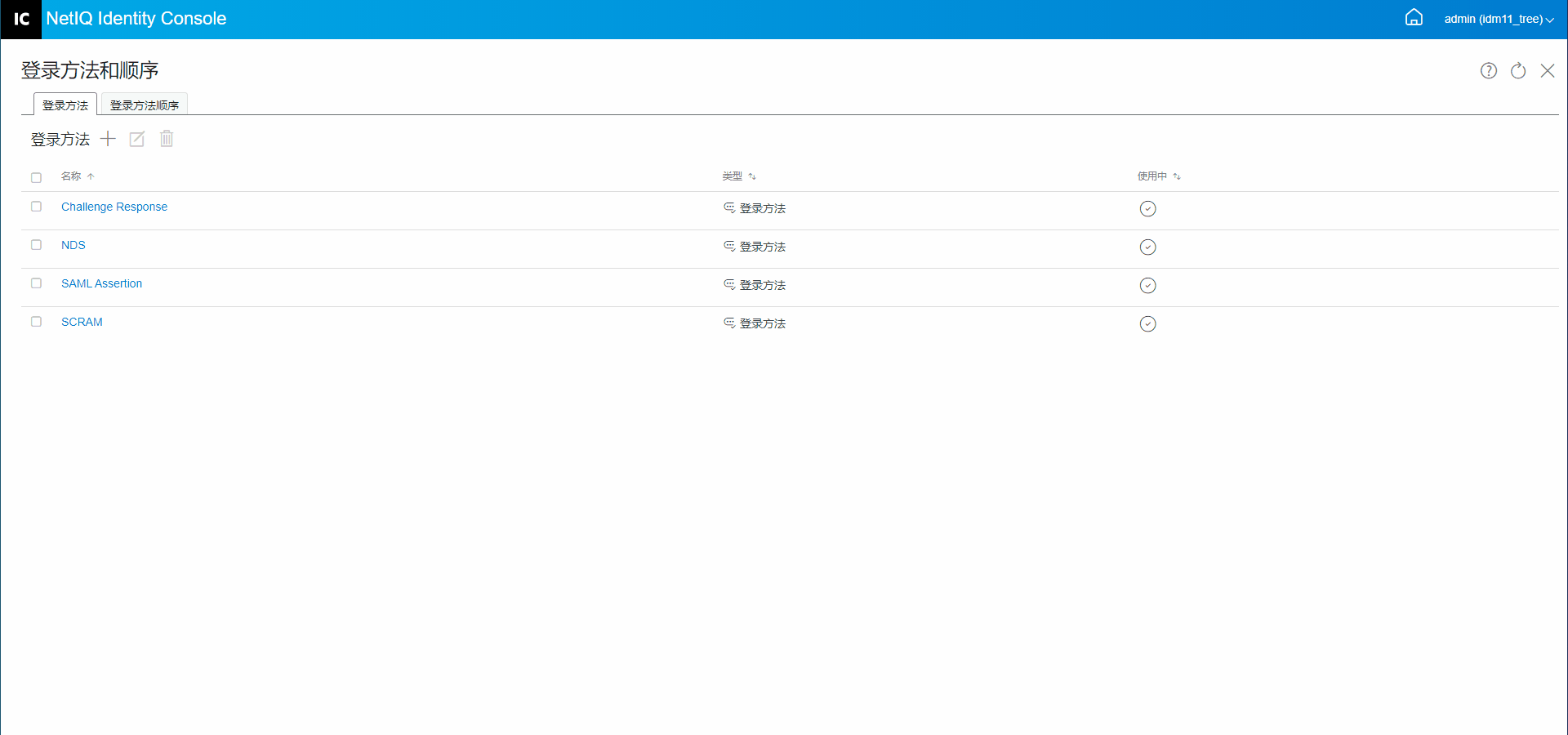
18.1.8 删除登录方法顺序
要删除登录方法顺序:
-
单击 Identity Console 登录页中的鉴定管理 > 登录方法和顺序选项。
-
选择登录方法顺序选项卡。
-
从列表中选择相应的登录方法顺序,然后单击
 图标。
图标。 -
在下一个确认屏幕中单击确定。
图 18-8 删除登录方法顺序